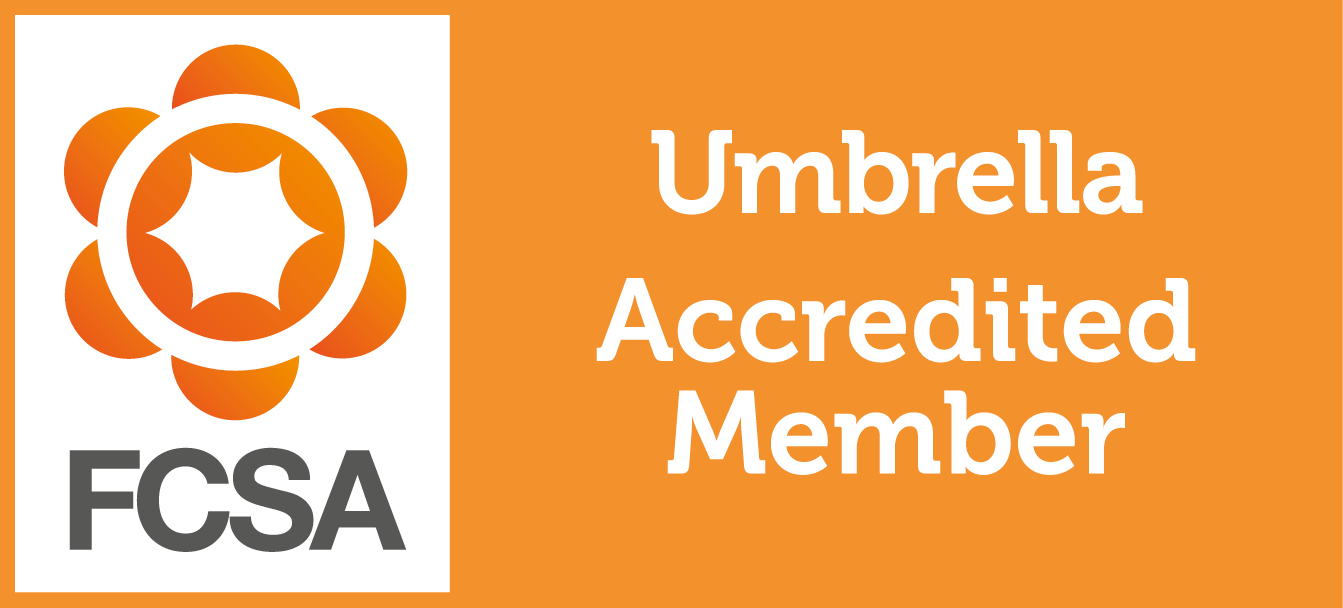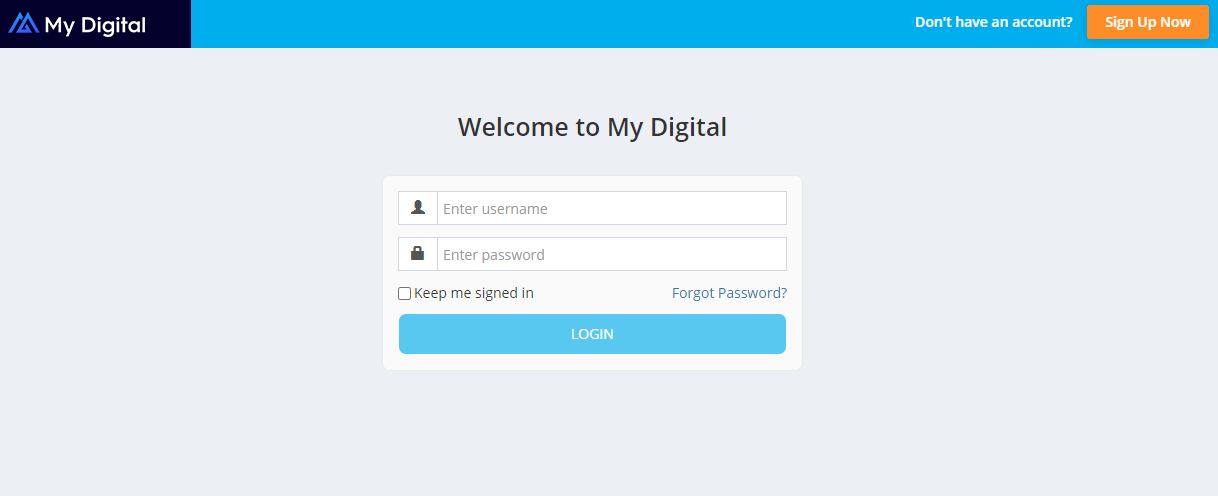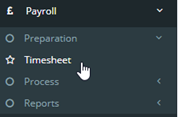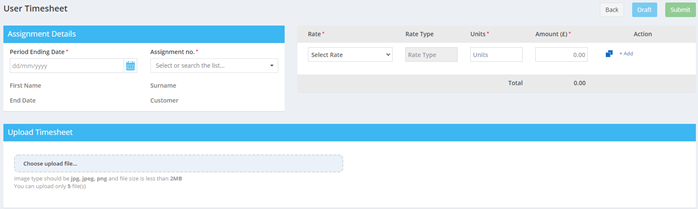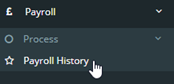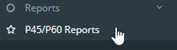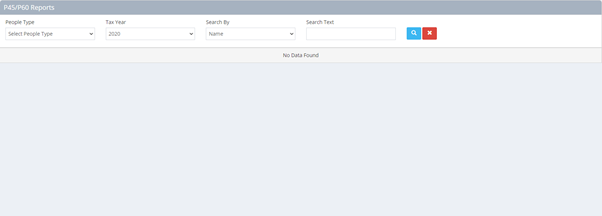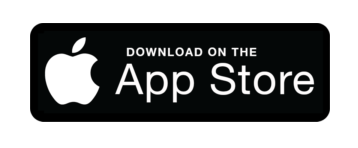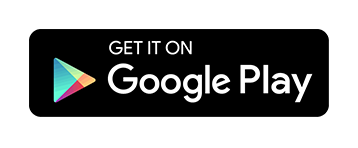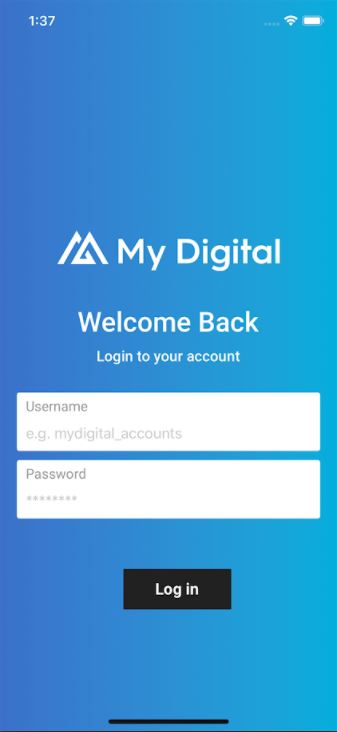Un portail en ligne conçu pour vous faciliter la vie au maximum
Afin d'améliorer la qualité de nos services, Umbrella Company UK s'est récemment associée à My Digital, leader du secteur des logiciels de portage salarial. Le nouveau portail en ligne est très intuitif : télécharger vos feuilles de temps et consulter vos bulletins de paie n'a jamais été aussi simple !
Nous sommes convaincus que vous apprécierez le nouveau portail en ligne My Digital et nous avons préparé un guide rapide pour vous aider à en tirer le meilleur parti. Poursuivez votre lecture pour en savoir plus sur la connexion, la soumission de vos feuilles de temps, la consultation de vos bulletins de paie et l'accès à vos documents P60 et P45.
Si, après avoir lu ce guide, vous avez encore des questions, n'hésitez pas à nous contacter .